Anuncio
 La mayoría de los padres entienden los peligros de dejar un navegador de Internet familiar desprotegido de la web. El navegador es una puerta instantánea a la suciedad, la perversión y las imágenes de sangre y violencia. Si bien es posible que no desee proteger a sus hijos de aprender sobre el lado oscuro de la vida, hay una cierta edad en la que es más apropiado hablar sobre esas cosas. Un niño de cuatro o cinco años que usa Internet para juegos y diversión no debería correr el riesgo de exponerse a tales cosas.
La mayoría de los padres entienden los peligros de dejar un navegador de Internet familiar desprotegido de la web. El navegador es una puerta instantánea a la suciedad, la perversión y las imágenes de sangre y violencia. Si bien es posible que no desee proteger a sus hijos de aprender sobre el lado oscuro de la vida, hay una cierta edad en la que es más apropiado hablar sobre esas cosas. Un niño de cuatro o cinco años que usa Internet para juegos y diversión no debería correr el riesgo de exponerse a tales cosas.
Aunque los padres entienden el riesgo, muchos no entienden la tecnología lo suficiente como para instalar o habilitar los filtros adecuados. Mucha gente usa software de control parental, como los 5 que Varun previamente cubierto 5 software de control parental gratuito que te tranquilizará Lee mas u otros programas como FamilyShield o Visikid.
El único problema con la mayoría de las técnicas o aplicaciones existentes es que requieren un nivel justo de conocimiento y capacidad de la computadora para configurar y funcionar correctamente. Sin embargo, si eres como los muchos padres que simplemente desean bloquear algunos sitios específicos que conoces y que no quieres que visiten tus hijos, entonces un programa como
Configurar cualquier bloqueo web
Cualquier Weblock es una de las aplicaciones más simples de usar, por lo que lo recomiendo a los padres que no saben nada de informática. La configuración es un proceso muy breve de tres pasos: instalar y configurar, agregar los sitios web al blog y luego activar los cambios. El primer paso es bastante sencillo. La primera vez que ejecute la aplicación instalada, le preguntará qué desea configurar como contraseña de administrador.
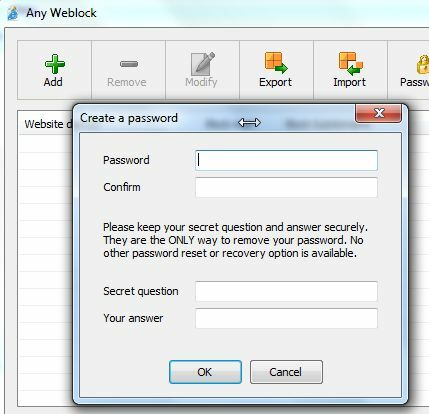
Asegúrese de que esto sea algo que sus hijos, o de quien quiera que esté tratando de bloquear el contenido, no puedan adivinar fácilmente. Obviamente, usar su nombre o contraseñas simples que usa todo el tiempo no es una buena idea. El siguiente paso de la configuración consiste en configurar los sitios web que desea bloquear. Ahora, si desea incluir listas negras existentes, simplemente haga clic en el botón "Importar".
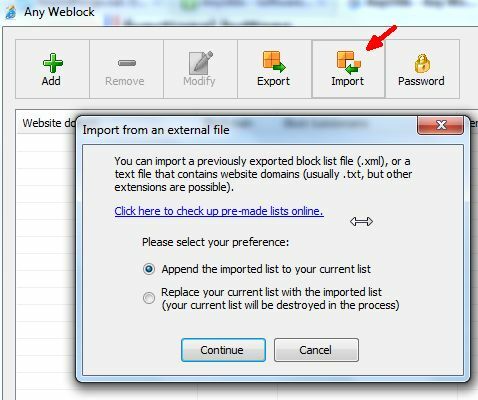
Agregar sitios web al filtro
En la pantalla de importación, puede incorporar archivos de lista XML que exportó desde su otra computadora (lo que facilita el uso de una lista en varias PC), o puedes hacer clic en el enlace externo y visitar el sitio web de AnyUtils para obtener listas negras externas, como la lista negra de Shalla, que tiene más de 1,4 millones entradas.
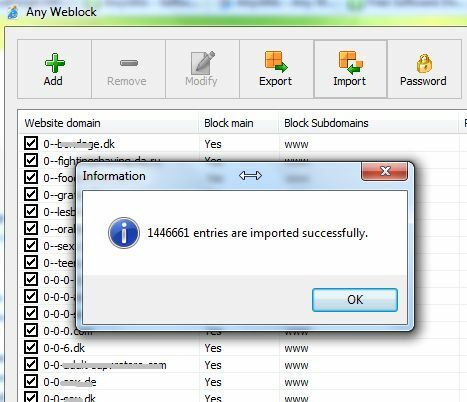
Tenga en cuenta que esta cantidad de entradas puede obstaculizar el rendimiento en algunos sistemas, por lo que si descubre que no puede acceder alguna sitio web después de habilitar una lista tan larga, simplemente haga clic en "Retroceder"Para volver a configurar las cosas antes de aplicar el filtro y luego probar algunas listas. Si tiene sitios específicos que desea bloquear, como ciertos sitios de redes sociales populares que hacer que los niños pierdan la noción del tiempo y no hagan su tarea, puede hacerlo haciendo clic en el botón verde "Agregar" botón.
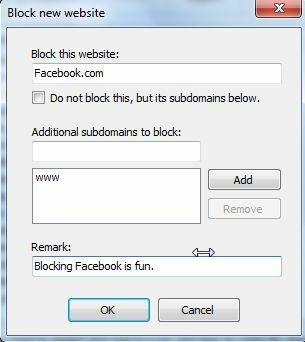
En su forma más simple, simplemente escriba el dominio del sitio que desea bloquear en su totalidad y haga clic en Aceptar. Eso es todo al respecto. Sin configuración de DNS, sin búsqueda en el panel de control y sin habilidades de pirateo requeridas.
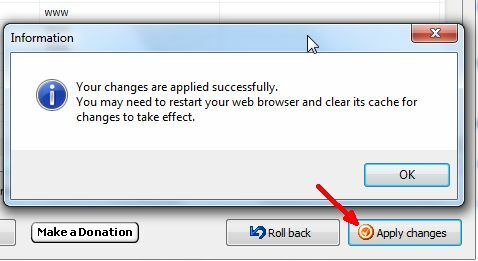
Una vez que haga clic en "Aplicar los cambios", No podrá acceder a los sitios web que ha agregado a su lista negra. Esta no es una de esas aplicaciones que solo funciona con IE. Una vez que agregue un dominio a su lista negra, ningún navegador podrá acceder al sitio web. Si lo intentas, verás el siguiente error.
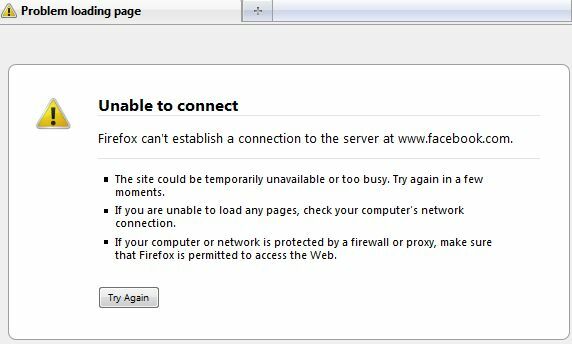
El software también es lo suficientemente flexible como para que pueda bloquear subdominios sin bloquear realmente un dominio completo. Este trabajo es bueno para sitios web como Blogspot, porque hay muchos sitios web alojados en el dominio blogspot.com, pero es posible que solo desee bloquear uno o dos de ellos. Con la capacidad de bloquear solo subdominios, puede hacerlo.
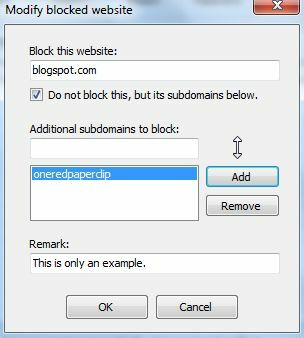
Al visitar BlogSpot.com, verá que puede acceder al dominio principal perfectamente. Si intentas visitar alguno de los sitios web de subdominios que has prohibido, aparece el mensaje "No puede conectarse"Error".
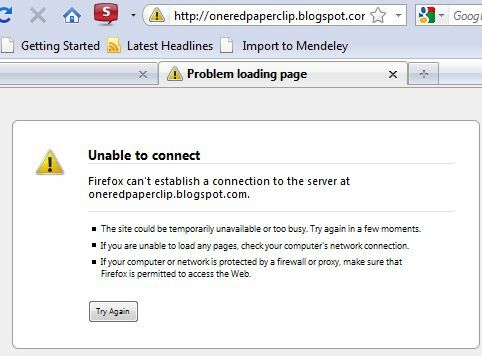
Otras características
Hay algunas otras características interesantes de este software. Por ejemplo, como mencioné brevemente anteriormente, puede exportar toda su lista negra a cualquier directorio de la red o en otra computadora. Para hacer esto, simplemente seleccione el botón de exportación en la parte superior de la pantalla principal.
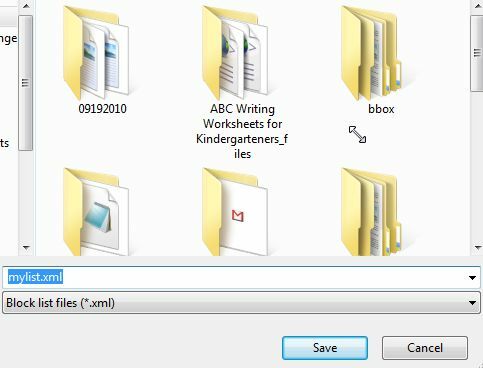
El archivo de la lista negra (o lista de bloqueo) se exporta como un archivo XML. Cualquier otra PC con Any Weblock instalado puede importar este archivo XML, lo que hace que sea muy fácil usar listas de bloqueo coincidentes en todas las PC de su familia.
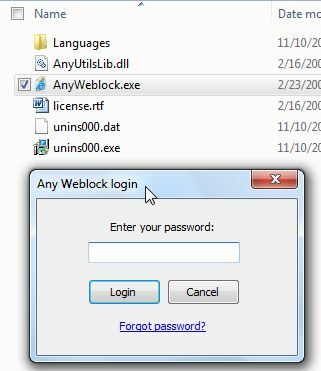
Una vez que Weblock está instalado en una PC en particular, la próxima vez que usted (o uno de sus hijos) intente ejecutarlo, se encontrarán con una ventana de entrada de contraseña. La única forma de acceder al software para configurarlo o deshabilitarlo es escribir esta contraseña, de modo que cuando la configure inicialmente, ¡no la pierda!
Weblock es una de las formas más rápidas y fáciles de iniciar una lista de prohibición de sitios web para cada navegador web en una PC sin la necesidad de configuraciones complicadas o ajustes en cada navegador. ¡Simplemente instale, cree su lista de prohibición y listo!
Credito de imagen: Armin Hanisch
Ryan tiene una licenciatura en ingeniería eléctrica. Ha trabajado 13 años en ingeniería de automatización, 5 años en TI y ahora es ingeniero de aplicaciones. Ex editor jefe de MakeUseOf, ha hablado en conferencias nacionales sobre visualización de datos y ha aparecido en la televisión y radio nacionales.


